360浏览器阅读pdf文档怎么使用目录跳转
来源:网络收集 点击: 时间:2024-03-12【导读】:
新换的win10系统,没有装pdf阅读器,发现双击pdf文档也能够打开,仔细一看发现原来浏览器也可以阅读pdf文档。不过操作习惯跟平常的阅读器区别比较大,比如一开始我就找不到目录,经过一番摸索终于知道浏览器的pdf目录功能怎么操作了。下面是360浏览器的一种操作。工具/原料more360浏览器win10系统方法/步骤1/6分步阅读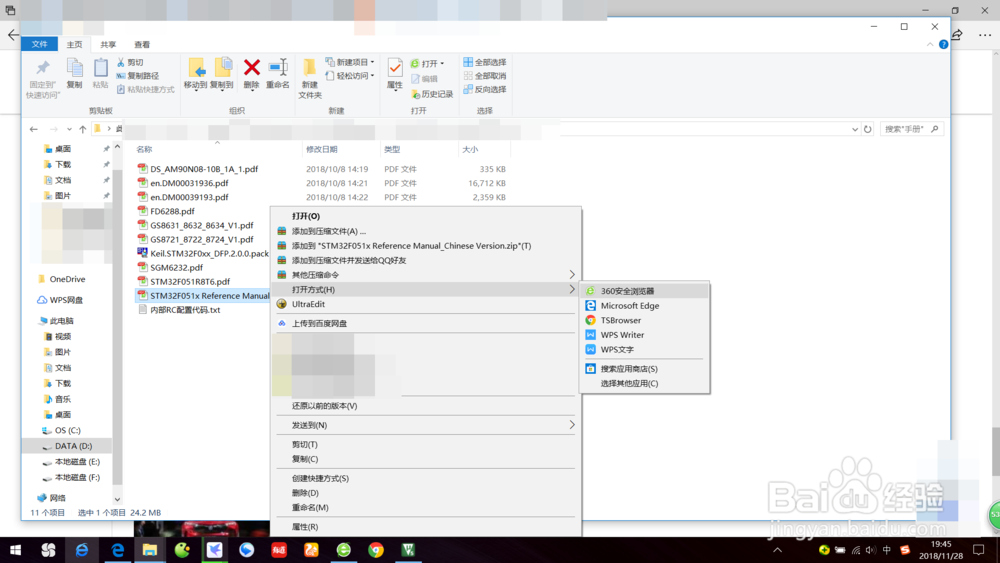 2/6
2/6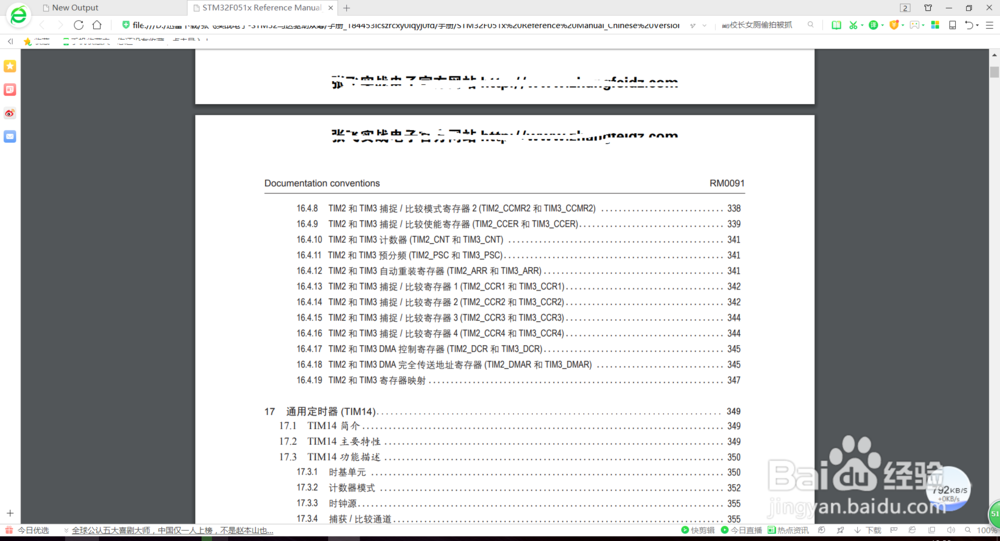 3/6
3/6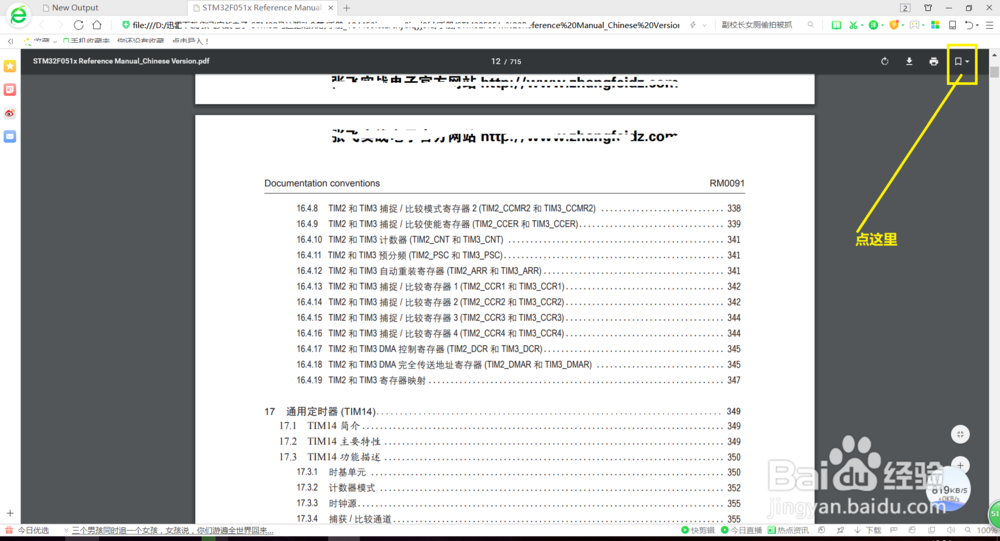 4/6
4/6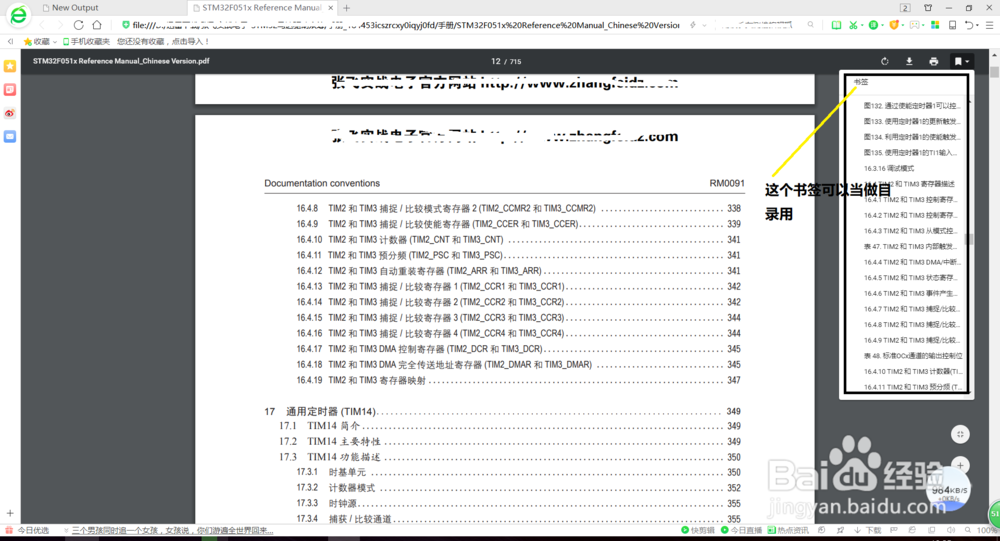 5/6
5/6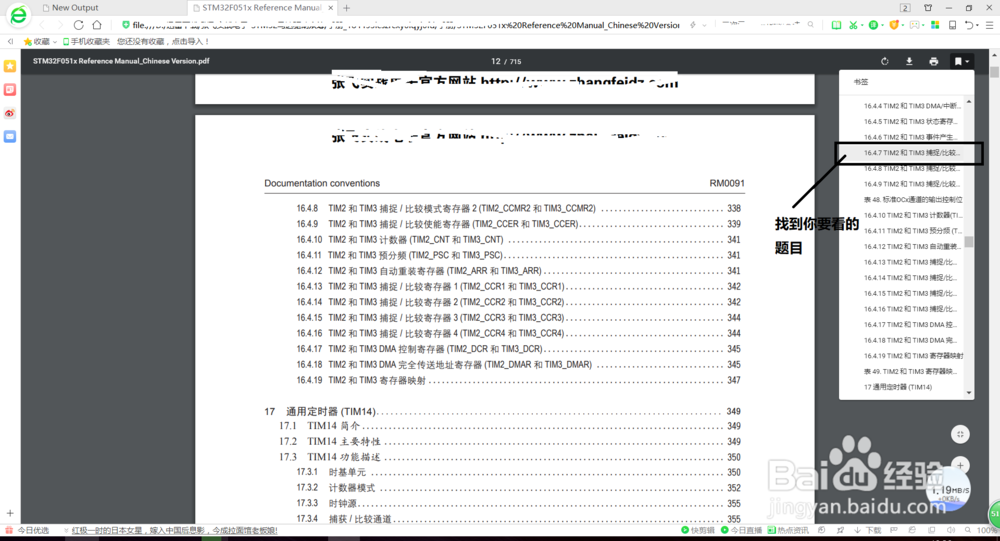 6/6
6/6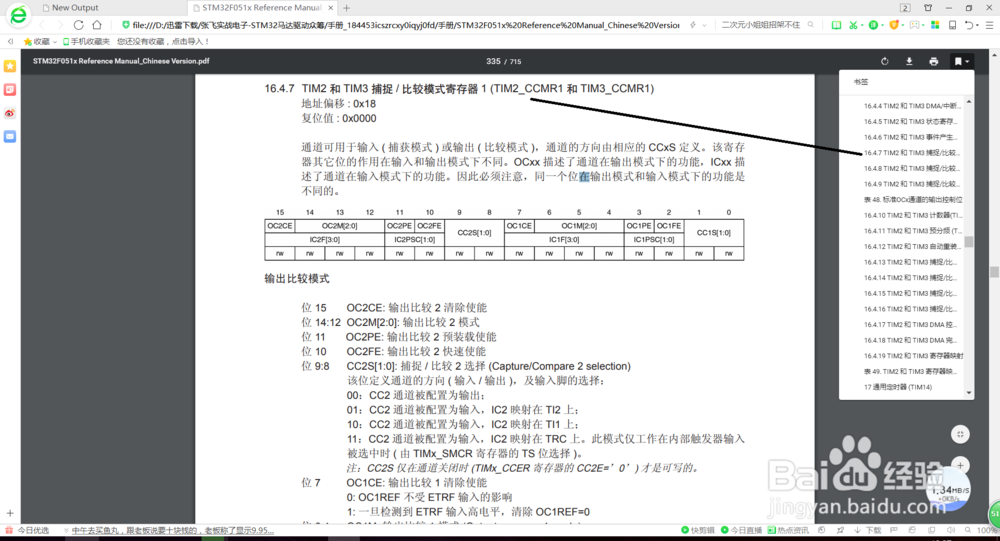 注意事项
注意事项
选择一个pdf文档,打开方式选择“360浏览器”。
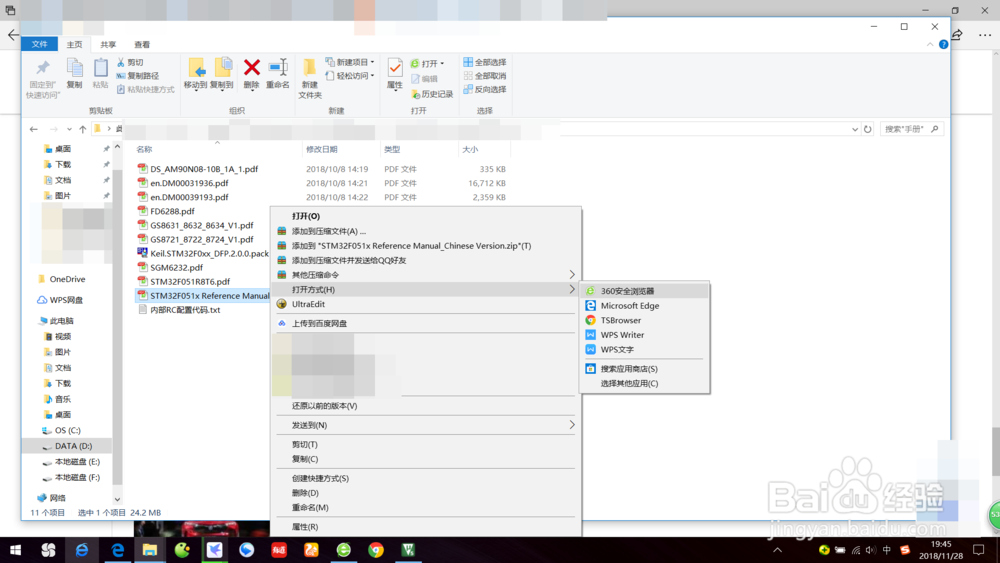 2/6
2/6浏览器加载pdf文档成功后,翻页到文档的目录,找到你的目标目录点。
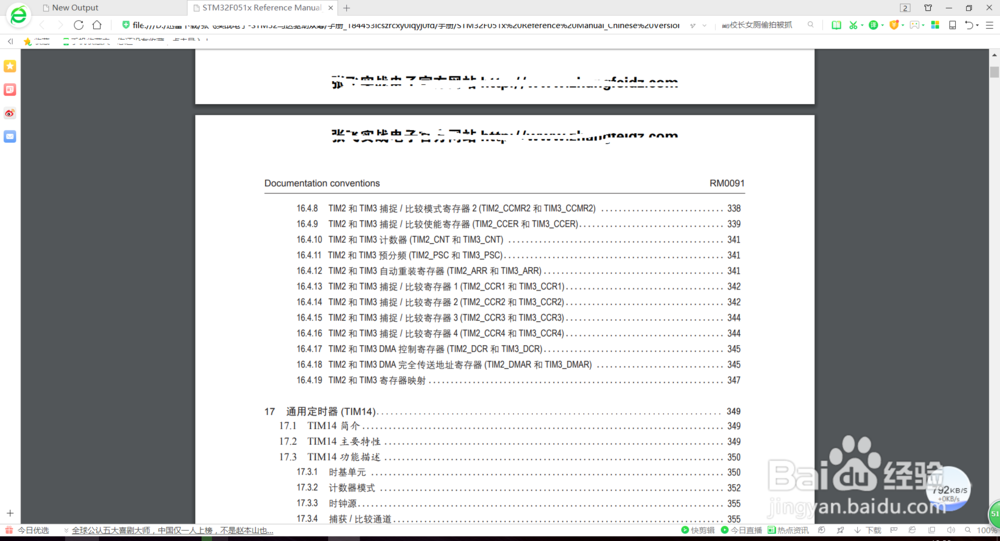 3/6
3/6鼠标移动到浏览器窗格的右上角,等待上方显示出图中的条形区域,区域里有页码、打印、书签等信息。
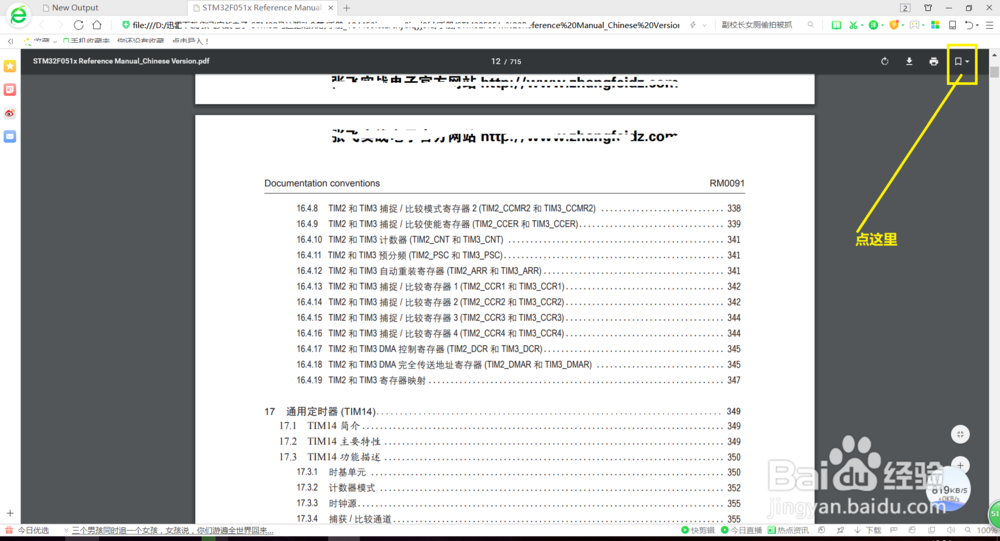 4/6
4/6点击右上角的“书签”图标,调出书签列表,这个书签在这里与pdf阅读器的目录具有同样的效果,点击其中任意一个书签可以跳转到相应的位置。
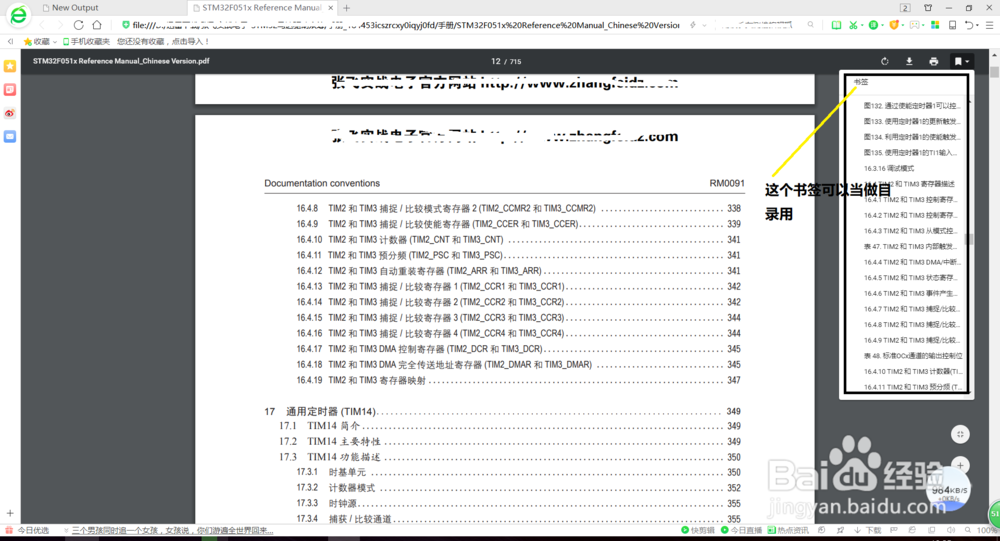 5/6
5/6在“书签”列表当中找到需要跳转的目标项,单击它。
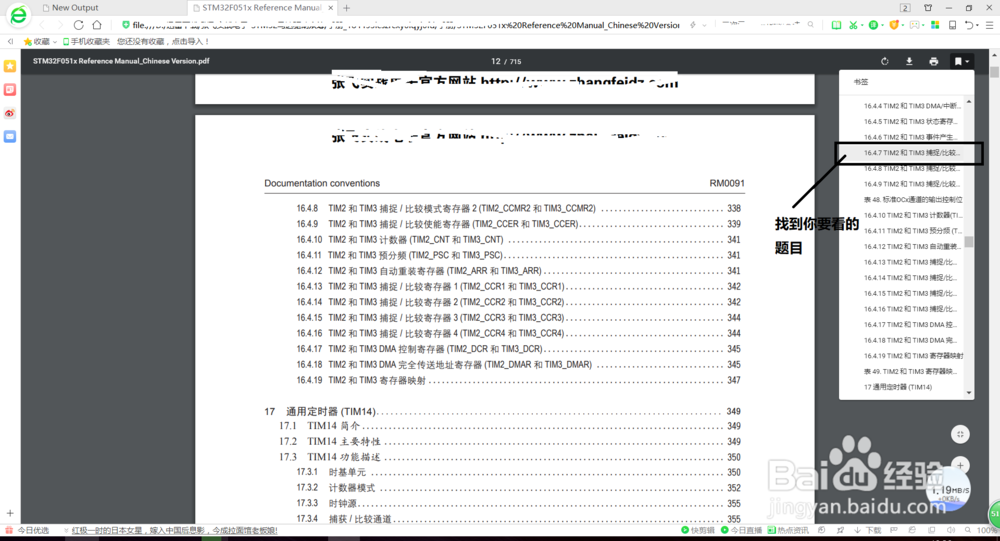 6/6
6/6成功后浏览器会自动切换到“书签”所指向的页码,如图。
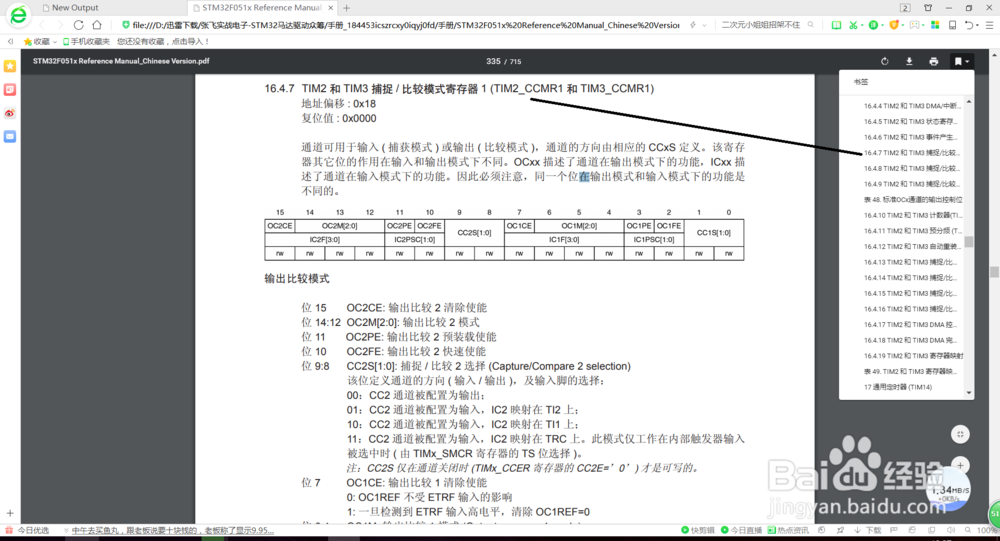 注意事项
注意事项由于软件更新较快,不同版本可能存在一些差异。
浏览器PDF目录页跳转版权声明:
1、本文系转载,版权归原作者所有,旨在传递信息,不代表看本站的观点和立场。
2、本站仅提供信息发布平台,不承担相关法律责任。
3、若侵犯您的版权或隐私,请联系本站管理员删除。
4、文章链接:http://www.1haoku.cn/art_330014.html
上一篇:Word怎样设置字符间距紧缩10磅
下一篇:蛋仔派对为什么不能切换账号
 订阅
订阅